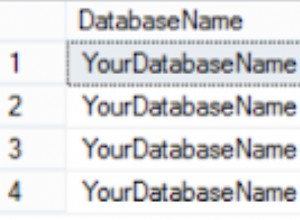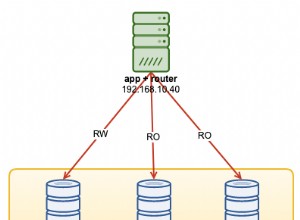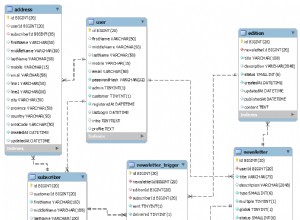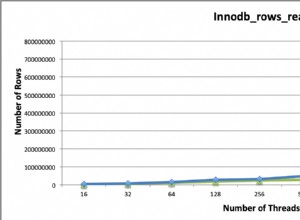अपने पिछले लेख में, मैंने SQL सर्वर फ़ेलओवर क्लस्टर इंस्टेंस को स्थापित करने की चरण-दर-चरण प्रक्रिया के बारे में बताया है। इस लेख में, मैं समझाऊंगा कि मौजूदा फ़ेलओवर क्लस्टर इंस्टेंस में द्वितीयक नोड कैसे जोड़ा जाए।
SQL सर्वर फ़ेलओवर क्लस्टर इंस्टेंस स्थापित करें
एक बार SQL सर्वर एक SQL01.dc.Local . पर स्थापित हो जाने पर नोड, SQL02.dc.Local से कनेक्ट करें और setup.exe चलाएँ - SQL सर्वर इंस्टॉलेशन विज़ार्ड खुलता है। विज़ार्ड में, “इंस्टॉलेशन . चुनें बाईं ओर के पैनल से "नोड को SQL सर्वर फेलओवर क्लस्टर में जोड़ें . पर क्लिक करें " निम्न चित्र देखें:
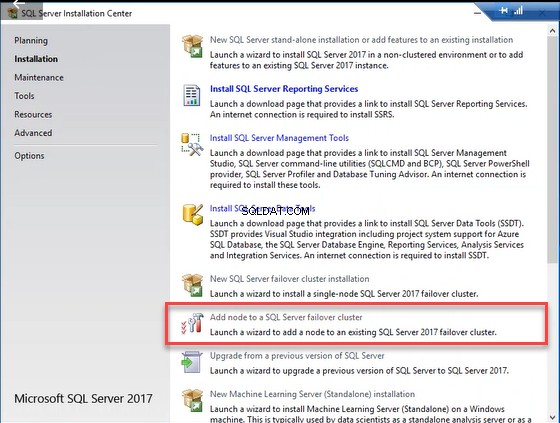
“उत्पाद कुंजी . में "संवाद बॉक्स में, उस SQL सर्वर संस्करण का चयन करें जिसे आप स्थापित करना चाहते हैं। यदि आपके पास SQL सर्वर मानक या एंटरप्राइज़ संस्करण के लिए लाइसेंस कुंजी है, तो आप इसे "उत्पाद कुंजी दर्ज करें" टेक्स्ट बॉक्स में दर्ज कर सकते हैं। यदि आप किसी डेवलपर संस्करण या निःशुल्क मूल्यांकन का उपयोग कर रहे हैं, तो "एक निःशुल्क संस्करण निर्दिष्ट करें में से कोई भी विकल्प चुनें। " ड्रॉप डाउन बॉक्स।

"लाइसेंस शर्तों . में "संवाद बॉक्स, Microsoft नियम और शर्तें स्वीकार करें। निम्न चित्र देखें:
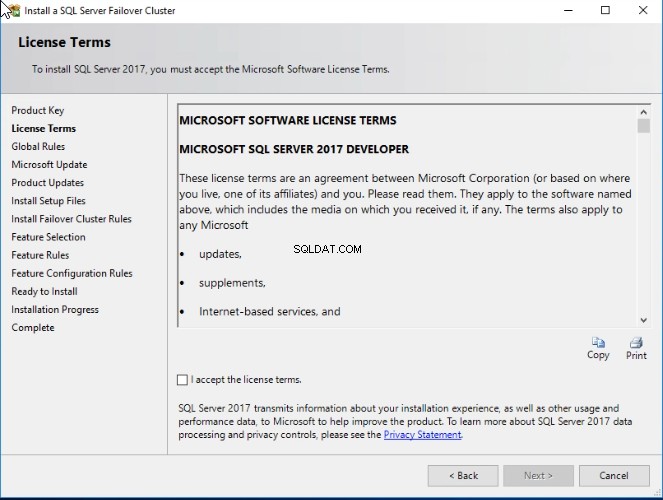
“माइक्रोसॉफ्ट अपडेट . में "संवाद बॉक्स में, आप Microsoft अद्यतनों को स्थापित करना चुन सकते हैं। यदि आप अपडेट को मैन्युअल रूप से डाउनलोड करना चाहते हैं, तो आप इस चरण को छोड़ सकते हैं। नेक्स्ट पर क्लिक करें।
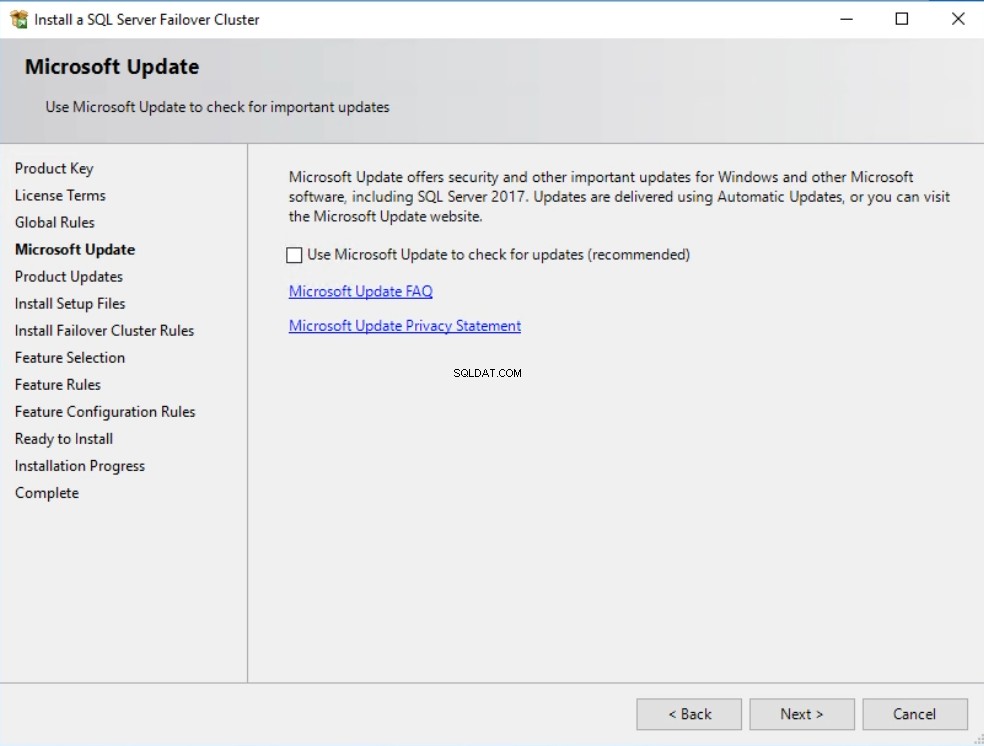
“नोड नियम जोड़ें में "मेनू, सुनिश्चित करें कि सभी नियम सफलतापूर्वक मान्य हैं। यदि कोई नियम विफल हो जाता है या चेतावनी देता है, तो आपको उसे ठीक करना चाहिए और सेटअप जारी रखना चाहिए। डेमो में, मैंने चेतावनी को छोड़ दिया है, इसलिए हमें निम्न छवि मिलती है:
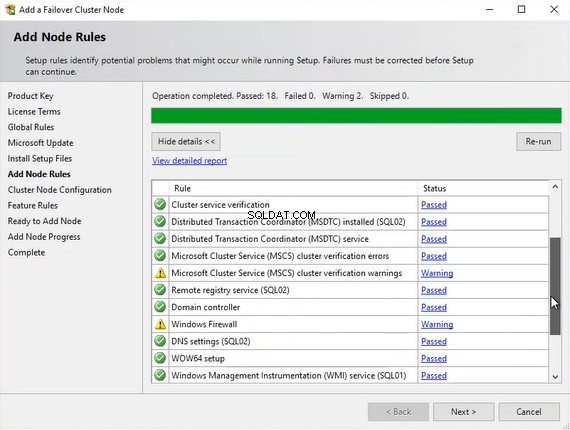
"क्लस्टर नोड कॉन्फ़िगरेशन में संवाद बॉक्स में, SQL सर्वर इंस्टेंस नाम, क्लस्टर नेटवर्क नाम, सुविधाओं और चयनित नोड को सत्यापित करें। यदि आप एक से अधिक फ़ेलओवर इंस्टेंस बनाते हैं, तो आप "SQL सर्वर इंस्टेंस नाम से उपयुक्त इंस्टेंस चुन सकते हैं। " ड्रॉप डाउन बॉक्स। सभी कॉन्फ़िगरेशन सत्यापित करें, अगला क्लिक करें, और निम्न छवि देखें:
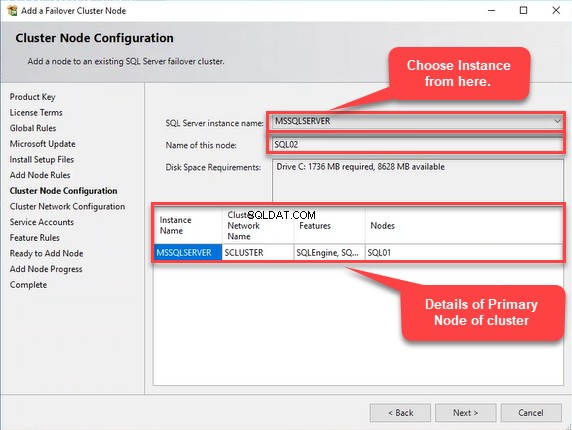
“क्लस्टर नेटवर्क कॉन्फ़िगरेशन में संवाद बॉक्स में, फ़ेलओवर क्लस्टर के नेटवर्क कॉन्फ़िगरेशन को सत्यापित करें और अगला पर क्लिक करें। निम्न चित्र देखें:
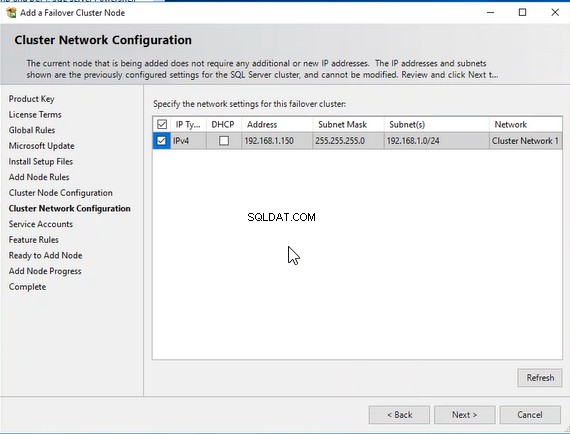
“सेवा खाते . में संवाद बॉक्स में, संबंधित SQL सर्वर सेवा खातों का पासवर्ड दर्ज करें और अगला पर क्लिक करें। निम्न चित्र देखें:
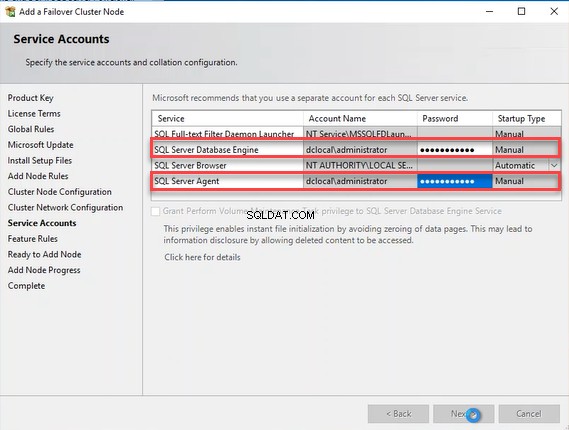
“नोड जोड़ने के लिए तैयार . में संवाद बॉक्स में, सभी सेटिंग्स की समीक्षा करें और इंस्टॉल पर क्लिक करें। यह मौजूदा फेलओवर क्लस्टर इंस्टेंस में नोड जोड़ने की प्रक्रिया शुरू करेगा। निम्न चित्र देखें:
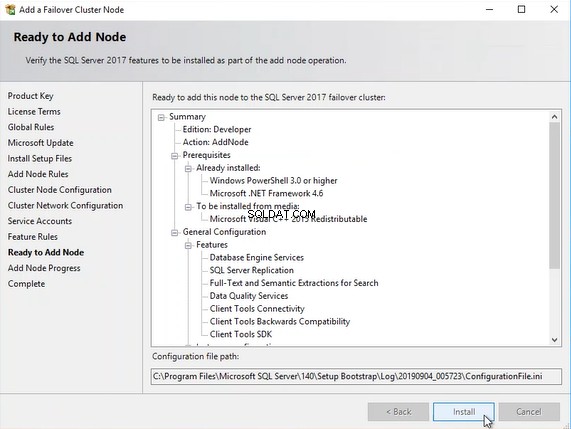
एक बार प्रक्रिया पूरी हो जाने के बाद, यह दिखाता है कि प्रक्रिया सफलतापूर्वक पूरी हुई या असफल। जैसा कि आप देख सकते हैं, स्थापना सफलतापूर्वक पूर्ण हो गई थी। निम्न चित्र देखें:
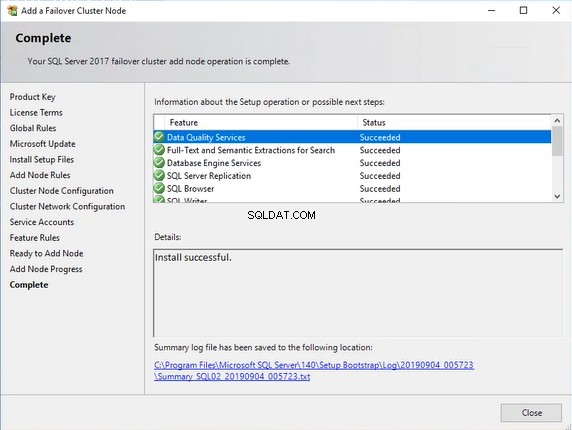
SQL सर्वर फ़ेलओवर क्लस्टर इंस्टेंस में जानकारी की समीक्षा करने के लिए, निम्न आदेश चलाकर फ़ेलओवर क्लस्टर प्रबंधक खोलें "चलाएं . में ":
Cluadmin.exe
आप इसे नियंत्रण कक्ष> “व्यवस्थापकीय उपकरण . में भी खोल सकते हैं ”> “विफलता क्लस्टर प्रबंधक " निम्न चित्र देखें:
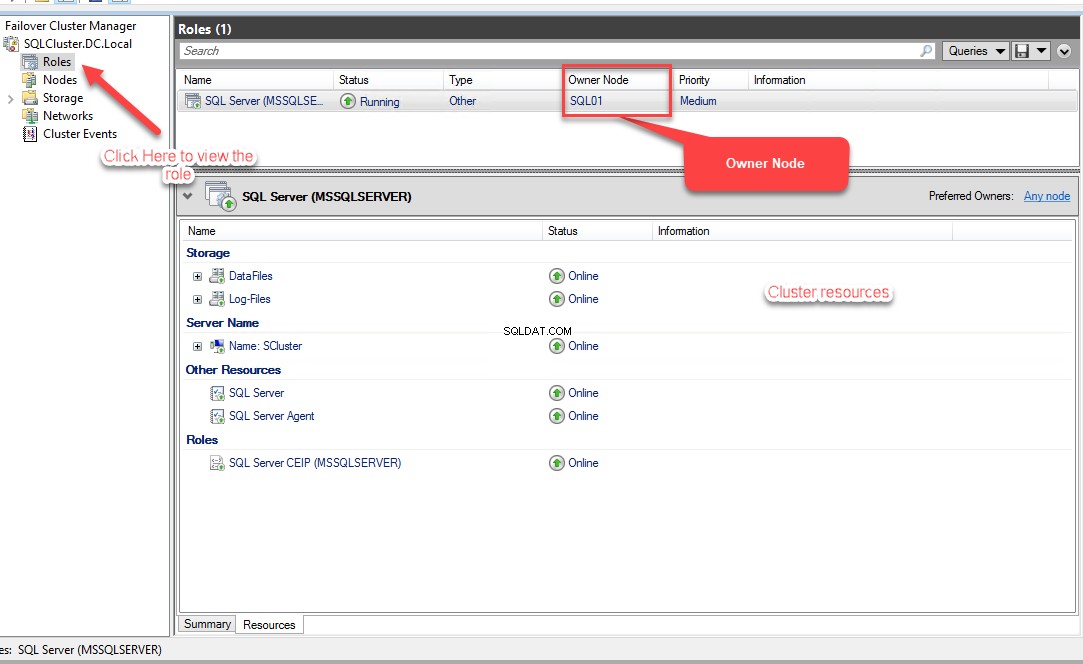
जैसा कि आप ऊपर की छवि से देख सकते हैं, SQL सर्वर (MSSQLSERVER) भूमिका बनाई गई है, और स्वामी नोड है SQL01 . आप बनाए गए संसाधनों के बारे में जानकारी देख सकते हैं।
आप निम्न क्वेरी निष्पादित करके स्वामी की जानकारी और द्वितीयक क्लस्टर नोड प्राप्त कर सकते हैं:
SELECT CONVERT(VARCHAR(5), nodename)AS [Name of Node], CASE WHEN CONVERT(INT, is_current_owner) = 0 THEN 'No.' ELSE 'YES' END AS [Is Current Owner] FROM sys.dm_os_cluster_nodesसे
निम्नलिखित आउटपुट है:
Name of Node Is Current Owner ------------ ---------------- SQL01 YES SQL02 No.
आइए अब मैन्युअल और स्वचालित विफलताओं को निष्पादित करके क्लस्टर सेटअप का परीक्षण करें।
मैन्युअल फ़ेलओवर निष्पादित करना
मैनुअल फेलओवर हमें यह सत्यापित करने की अनुमति देगा कि क्या क्लस्टर उचित रूप से स्थापित किया गया है। जैसा कि मैंने उल्लेख किया है, हमने दो-नोड क्लस्टर बनाया है। प्रक्रिया को प्रदर्शित करने के लिए, मैं प्राथमिक नोड से SQL सर्वर भूमिका को स्थानांतरित करूँगा (SQL01 ) से सेकेंडरी नोड (SQL02 .) ) ऐसा करने के लिए, फ़ेलओवर क्लस्टर प्रबंधक खोलें।
निम्न चित्र देखें:
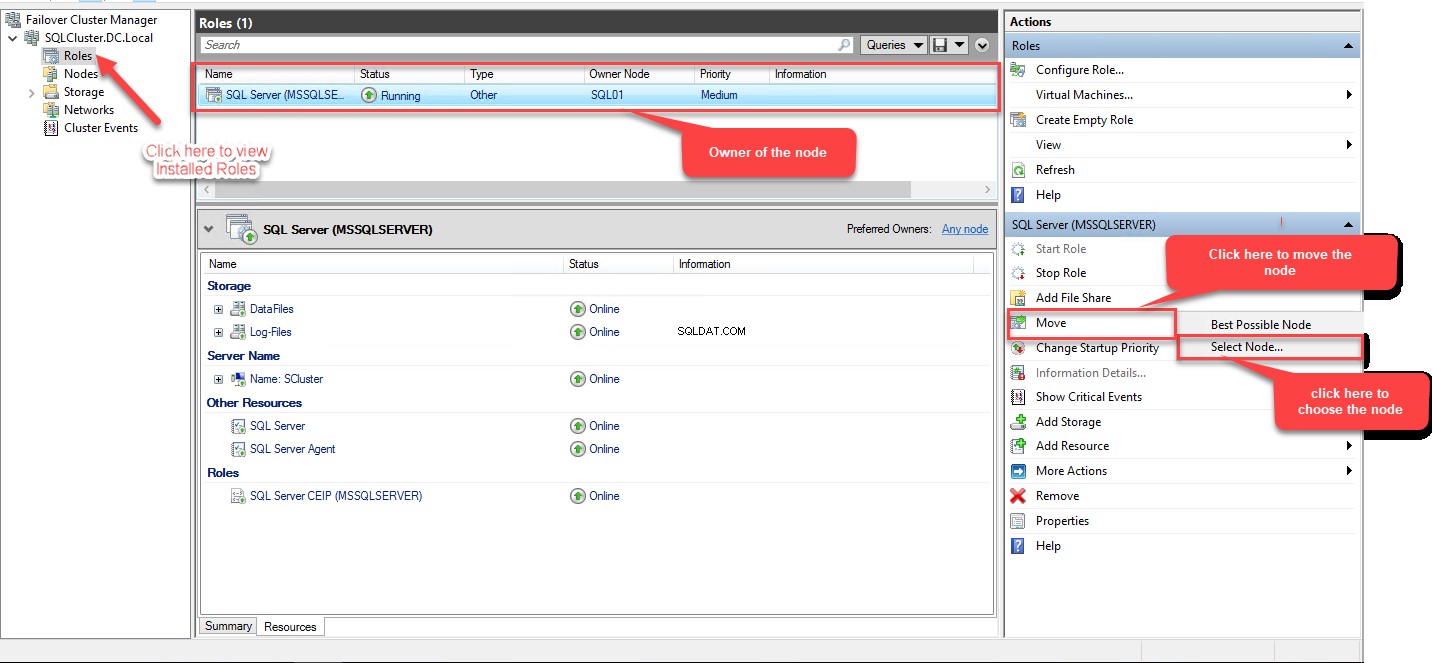
अब, विस्तृत करें "R ओल्स “, “स्थानांतरित करें . चुनें ”, और “नोड चुनें . चुनें " “संकुलित भूमिका को स्थानांतरित करें "संवाद बॉक्स खुलता है। SQL02 का चयन करें “संकुल नोड्स . से "सूची और ठीक क्लिक करें। निम्न चित्र देखें:
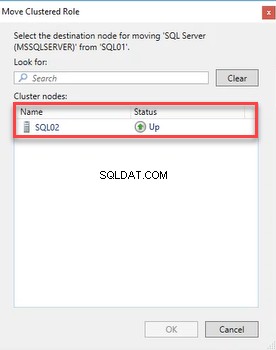
फ़ेलओवर प्रक्रिया पूरी होने के बाद, फ़ेलओवर क्लस्टर प्रबंधक खोलें। निम्न चित्र देखें:
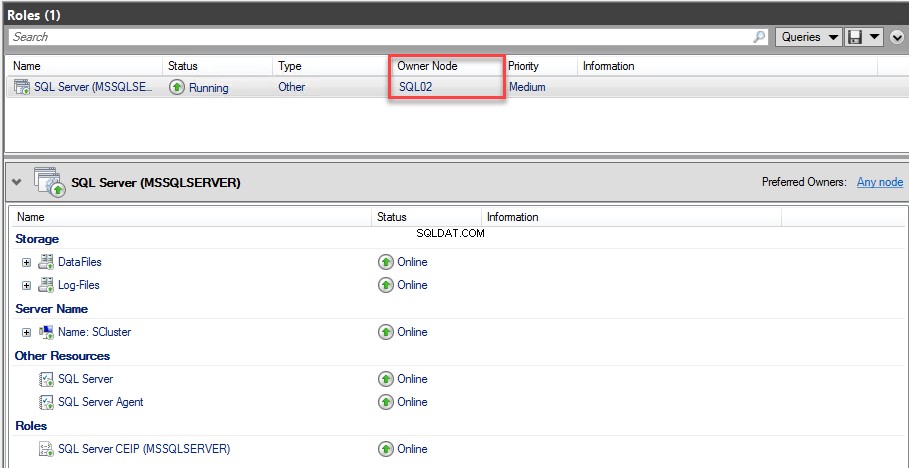
जैसा कि आप देख सकते हैं, विफलता के बाद, स्वामी नोड को बदल दिया गया है। अब स्वामी नोड SQL02 है . आप निम्न क्वेरी निष्पादित करके इसे सत्यापित कर सकते हैं:
SELECT CONVERT(VARCHAR(5), nodename)AS [Name of Node], CASE WHEN CONVERT(INT, is_current_owner) = 0 THEN 'No.' ELSE 'YES' END AS [Is Current Owner] FROM sys.dm_os_cluster_nodesसे
निम्नलिखित आउटपुट है:
Name of Node Is Current Owner ------------ ---------------- SQL01 No SQL02 YES
वैकल्पिक रूप से, आप निम्न पावरशेल कमांड का उपयोग करके फ़ेलओवर निष्पादित कर सकते हैं:
Move-ClusterGroup "SQL Server (MSSQLSERVER)" -Node "SQL02"
स्वचालित विफलता का परीक्षण करें
आइए अब स्वचालित विफलता को लागू करके फ़ेलओवर क्लस्टर को मान्य करें। पहले, हम मैन्युअल रूप से विफलता को SQL02 . में स्थानांतरित कर चुके हैं नोड. स्वचालित फ़ेलओवर लागू करने के लिए, SQL02 . को बंद करें नीचे। शटडाउन पूरा होने के बाद, SQL सर्वर क्लस्टर संसाधनों को SQL01 Node. हाइपर-V . की निम्न छवि देखें प्रबंधक:
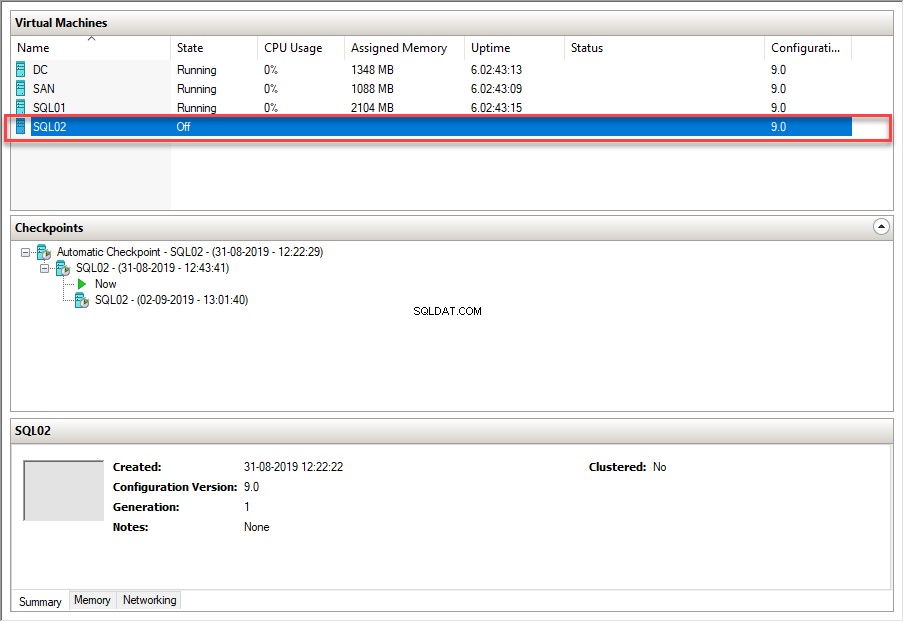
निम्न छवि SQL01 में फ़ेलओवर क्लस्टर प्रबंधक है नोड:

आप निम्न चीज़ें करके स्वचालित फ़ेलओवर कर सकते हैं:
- किसी भी नोड पर नेटवर्क एडेप्टर अक्षम करें
- फेलओवर क्लस्टर सेवाओं को बंद करें
- SQL सर्वर सेवा बंद करें
सारांश
इस लेख में, मैंने मौजूदा SQL सर्वर फ़ेलओवर क्लस्टर इंस्टेंस में नोड जोड़ने की चरण-दर-चरण प्रक्रिया की व्याख्या की है। अगले लेख में, मैं एक नई क्लस्टर डिस्क को जोड़ने और उपयोगकर्ता डेटाबेस को इसमें स्थानांतरित करने की चरण-दर-चरण प्रक्रिया की व्याख्या करूंगा। बने रहें!